こんにちは、ショウヘイです。
私のiPhone7を、iOS12.1.3にアップデートしました。

前回、AppleがiOS12.1.2を公開したのは2018年12月18日なので、約1ヶ月くらいたって公開されたアップデートです。
アップデートの内容は、iPhoneおよびiPadで発生している複数のバグの修正のようです。
早速、私のiPhone7をiOS12.1.3にアップデートしてみましたよ~。
今回のアップデートの内容。
今回のiOS12.1.3アップデート内容は、こちら。
- メッセージの詳細表示で写真のスクロールに影響する可能性のある問題を修正
- 共有シートから送信すると写真に縞模様が入る可能性のある問題に対処
- iPad Pro(2018)で外部オーディオ入力デバイスを使用するときに、音声のゆがみが生じる可能性のある問題を修正
- 特定のCarPlayシステムでiPhone XR、iPhone XS、iPhone XS Maxとの接続解除を引き起こす可能性のある問題を解決
- HomePodの再起動を引き起こす可能性のある問題を修正
- Siriの聞き取りを妨げる可能性のある問題に対処
アップデート内容を見ると、iPhone7所有の私個人としては、今回のアップデートによる影響はあんまりないかなと思います。
それでも、一応アップデートしましたよ。
最新iOSアップデートする際の注意。
最新iOSへアップデートすると、予期しない不具合が発生することが過去にはありました。
過去に起こった不具合では、iOS9.3.2へのアップデートで、iPad Proの一部で動作しなくなるということがありました。
ただ、私のiPhone7について言うと、iOSアップデート後の致命的な不具合は、特に起こっていません。
不具合が心配な人は、最新のiOSにアップデートする際、ネットなどで情報を収集して不具合が起きないという確信を持ってから、アップデートするのも良いと思います。
いずれにせよ、最新のiOSへアップデートをする前には、バックアップを取っておくべきだとは思います。
バックアップの方法は、こちら。
また、iPhone内の空き容量が不足しているとアップデートできないので、空き容量を充分に確保してからアップデートするようにしましょう。
アップデート作業はバッテリーを消費する作業なので、バッテリーがゼロにならないよう、電源コードをiPhoneにつないでアップデートするのが良いと思います。
私は毎回、電源コードをiPhone7につなげずにアップデートしちゃいますがね。(オススメしません)
私のiPhone7のiOS12.1.3アップデート実況中継。
iPhone7をiOS12.1.3にアップデートする方法は、いつもどおり。
iOSの自動アップデートの設定をオンにしている人は、自動的にアップデートされると思います。
私のように、自動アップデートの設定をオフにしている人は、ホーム画面から「設定」→「一般」→「ソフトウェアアップデート」をタッチすると、アップデート画面が出ます。
今回のダウンロードする更新プログラムの容量は、279.9MB。

今回は、ちょっと大きめの容量ですね。
ちなみに、前回のiOS12.1.2の時の更新プログラム容量は、62.7MB。
iPhone内の空き容量確保を確認したら、アップデートを開始します。
「ダウンロードとインストール」をタッチ。

「パスコードを入力」と出るので、6桁のパスコードを入力。
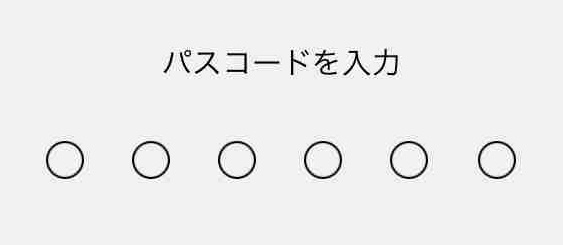
前の画面に戻り「アップデートを要求しました…」と表示されます。

ダウンロードが開始され、表示された時間は、約2時間。

ダウンロードする容量を考えると、こんなに時間はかかりませんし、実際かかりませんでした。
最近は、なぜかものすごく多めの時間が表示されるのですよね。
今回は、私の自宅の低速のADSL回線を使いました。
ダウンロードには、約12分かかりました。
高速の通信環境なら、もっと早くダウンロードは終わると思います。
ダウンロードの後、「アップデートを準備中…」と表示されます。

それから、進行状況のバーが右端に到達するのに、約6分かかりました。
その後、いつものアップデートと同じく、ソフトウェア・アップデートの確認画面が出ます。

「今すぐインストール」をタッチします。
放って置いても、インストールは始まるようです。
「アップデートを検証中…」という表示が出ます。

それから約1分後、画面が暗転してからリンゴマークが表示されます。
インストールの進行状況を表すバーがリンゴマークの下に現れ、右へ進んでいきます。
そのバーが現れてから約2分後、バーが一気に右へ進んだ後、再び暗転し、また同じようにリンゴマークが表示されます。
再び進行状況のバーが現れ、インストールが再開されます。
その後、約1分半で画面が切り替わり、パスコード入力画面が表示されます。

6桁のパスコード入力した後、いつも使っているホーム画面が表示されました。
iOS12.1.3のダウンロードの開始からインストール完了までは、約22分半かかりました。
ダウンロード約12分、インストール約10分半という結果でした。
また、私のiPhone7のバッテリーの消費は、インストール前90%、インストール後77%でした。
私のiPhone7にiOS12.1.3を入れて。
iOS12.1.3の入った私のiPhone7。
設定のソフトウェアアップデートを確認すると、ちゃんとiOS12.1.3になっていました。

iOS12.1.3が入ったiPhone7を早速使ってみたところ、今のところは特に変化なく、不具合も起こっていないと思います。
いつもプレイしているDQMSL(ドラゴンクエスト モンスターズ スーパーライト)も、普通にプレイできました。
また、何か気づいたことがあれば、報告します。
以上、「iPhone7をiOS12.1.3にアップデート、バグの修正や対処のみのようです」でした。